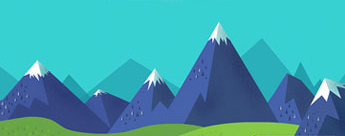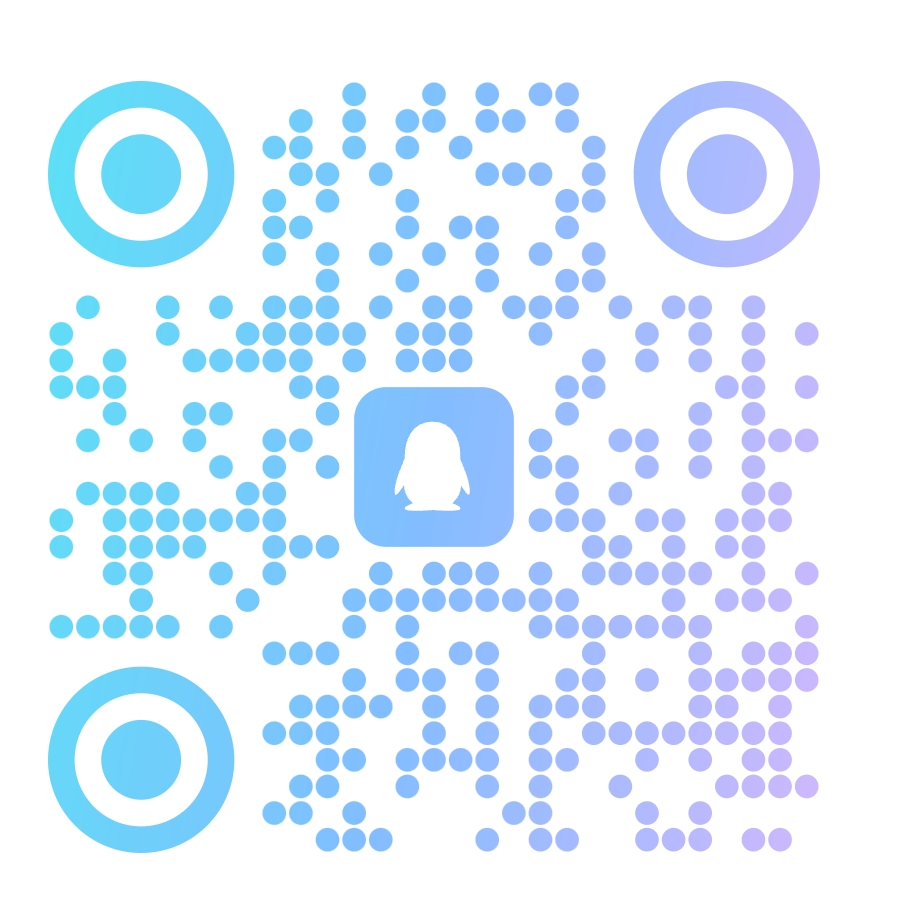《大唐狄公案》断案集-暮之虎
田野平旷,寂无人烟,狄公紧裹一身厚皮袍,在官道上独自策马驰骋,地图上得知渡过黄河后地势渐高,还驻有一座军塞,预备今晚便到那里过夜。再过两日,便可抵达京师长安,并从此就任显赫要职。
此时天色将晚,暗淡的冬日夜幕已然落下,眼前却是一片洪水横流,满目凄凉萧瑟。如今正进入最危险的地带,整个黄河北岸皆被洪水淹没。前面官道已断,混浊的泥水滚滚流过,冲出大约百尺来宽的一个缺口,缺口上吊着窄窄一座浮桥,对面的官道直通向密林丛生的山坡。浮桥由麻绳捆起的粗大圆木仓促架成,一半浮在水上,正随着翻滚的浪头不停上下摇摆。
看看缺口对面的山岭,决意不妨冒险一回。依照地图所示,再走大约两刻钟便可穿过山地,行至黄河岸边。到了那里,定有渡船可以载自己过河,直抵南岸的军塞。
狄公驱马踏上湿滑的浮桥,桥身左右摇晃,麻绳嘎吱作响,不得不格外小心。马儿迈着僵硬的腿脚,艰难地走过大约半程时,泥水涌上桥面,激起的浪头险些淹到马肚,并将狄公脚上蹬的皮靴打得透湿。狄公催马疾走,另一端的木头桥面尚且干爽,很快便行至对岸的地面上,又朝地势高处加紧快跑几步,只听一声巨响,一丛被连根拔起的灌木顺流而下,正中浮桥。桥身中部被撞得高高拱起,紧接着麻绳断裂,圆木四散,转眼间便被冲得不见踪影,只剩下一股污泥浊水在两岸之间汹涌奔腾。
狄公扬起马鞭,朝着对面的随从挥舞几下,示意仍将继续赶路。浮桥一旦修好,随从便会一路赶来,自己只需在军塞中等待即可。
官道一拐,转入一片阴暗背风的林中,忽听得树枝折断之声,只见一名大汉从密林中策马冲出,形容粗野,长长的乱发用红布扎起,肩披一块虎皮,背负一柄阔刀,收缰勒马拦在道中,一双冷酷的小眼紧紧盯住狄公,两手挥舞短矛拉开架势。
那大汉手持短矛刺来,狄公一紧缰绳,忽地勃然大怒,压抑多日的一腔郁情终于得以发泄,抬手拔出负在背后的长剑,用剑一挡,锋利的剑刃一下便砍断了木制短矛。那人手持半截兵器,正目瞪口呆时,狄公驱马上前,挥剑朝其脖颈猛砍过去,却见对方两腿夹紧坐骑,原地打一个转,长剑正擦过头皮,口中咒骂一声,并未拔出背后的大刀便落荒而逃,回头叫道:“又来一个自投罗网的!”随即冷笑一声,在林中消失了踪影。
狄公一路下山,疾驰到河边方才止步。朝西望去,只见河水暴涨,浊浪拍石,满目萧然,又值暮色渐浓之时,景象格外凄凉灰暗。唯一可见的人居之处,乃是一座古老田庄,建在西边大约三里之外的低丘上,四周高墙环绕,东边角落处还有一座望楼,一股青烟从庄内袅袅升起,旋即便被朔风吹得四散。
一时行至高高的门楼前,狄公见两扇大门十分坚固,且用铁皮包裹,看去更似一座小型要塞堡垒而非是乡下庄园,不禁暗吃一惊。雉垛延伸下去,便是异常坚厚的实墙,不见开有一扇窗户。
狄公举起鞭柄,正要敲叩,大门却已缓缓开启,一个老农示意他进来。里面是一座宽敞的庭院,圆石铺地,光线幽暗。狄公从马背上跳下地来,听见关门上闩的轧轧声。
一名男子疾步奔来,面容瘦削憔悴,留着蓬乱的髭须与短短一绺山羊胡,身着蓝布长袍,头戴一顶小帽,看去四十出头年纪,凑到近前喘息说道:“我从望楼上便瞧见了你!于是赶紧命人开门,谢天谢地他们不曾将你捉去!”
接着又道:“阁下定是长途跋涉而来吧!敝人姓廖,是这里的管家。”说话时气息渐定,语声文雅悦人,似是知书达理、素养颇佳。
“在下姓狄,乃是一名县令,从北边而来,正要去往京师长安。”
“我的天,竟是一位县令老爷!小民须得立即去告知闵先生!”
管家急急奔向庭院后方的房舍,狄公还看到几十名男女蹲坐在檐廊下,身后堆放着大大小小的行囊包裹,外面包有蓝布并用草绳捆扎。几步之外,一个衣衫褴褛的农妇倚柱而坐,正在给婴儿哺乳。狄公听见矮墙后传来阵阵马嘶声,心想坐骑已是又累又湿,最好送到那边去,于是牵着马匹,朝拐角处的窄门走去,四周的人声骤然停止。
后边的院落果然用作马厩,四面围墙环绕,五六个少年正忙着扎几只色彩鲜艳的大风筝。铅灰色的天幕下,一只红风筝高高飞翔,长线在疾风中绷得紧紧的,一个少年正仰头眺望,兴奋不已。狄公见其中一人个头最高,便吩咐他将马匹洗刷干净,再喂些草料,说罢拍拍马颈,转身返回庭院中。
此时一个矮胖男子从三层房舍中降阶而下、一路奔来,急急说道:“敢问县令老爷是如何来到敝庄的?”
狄公见这人问得好生突兀,不由扬起两道浓眉,简短答道:“骑马而来。”
“但是如何能闯得过飞虎团那一关?”
“我并没遇到老虎,无论飞的还是走的。可否惠示一下这究竟是……”
狄公说到一半时,忽见一个高大男子越过那矮胖士绅走上前来,生得肩宽背阔,穿一件长皮袍,抬手扶正头上的方帽,温文说道:“请问老爷可是独自一人前来?”
“非也,我还带了六十名兵士随行,他们……”
“老天有眼!”矮胖男子叫道,“这下我们可有救了!”
“那些兵士现在何处?”高个男子急急问道。
“尚在山梁那边的桥头处。我刚刚经过缺口上架起的浮桥,桥便被洪水冲断。一旦浮桥修好,我的手下随从们便会立即赶来。”
矮胖男子闻听此言,绝望地一摊两手。高大男子对狄公又道,“我等实在粗疏无礼,还望老爷见谅。只因眼下情势危急、生死攸关,庄主闵员外得了重病,这位闵国泰先生,乃是庄主的胞弟,昨日刚刚赶到此处,万一庄主病势加剧,也好从旁照应。在下名叫颜远,是庄内的主事。”
颜远说罢,便引着狄公步入客厅。交谈中,狄公才知道刚才说的飞虎团,原来是一伙强盗,半年前在南边山区里为非作歹,后来被官兵追剿,便开始流窜乡间,杀人放火,又被巡兵一路驱赶并歼灭了大约二百人,残部向北方奔窜,遇到河水暴涨,便逃至无人的荒山上暂避一时。这伙贼人在山洞里安顿下来,从山顶瞭望、监视四周,原本打算在此隐匿一时,坐等洪水退去。但是自从渡船被卷走后,他们便肆无忌惮起来,不再担心会被南岸军塞的官兵追击,且又打起了如意算盘。
颜远道,“昨天有六人来到敝庄门前,开口索要二百两黄金,美其名曰是上路的盘缠,一旦金子到手,转天清早便会离去;如果敢拒付,定要闯进庄内杀个鸡犬不留。家仆中必有他们的内线,因为闵员外的银柜里通常存放的现钱,不多不少正是这个数。”
”闵员外得知此事后,决意如数付钱,于是贼人道是其头领将会亲自前来收取。闵员外在自家卧房内,亲手将钥匙交给闵先生与在下,不料我二人打开银柜一看,里面却是空空如也,二百两金子踪影全无。就在当天晚上,庄内有个侍女悄悄潜逃,我们疑心正是她偷去了金子。“
“匪首一听说金子丢了,自是怒气冲天,大骂我们耍花招企图拖延时日,还扬言若是今晚天黑之前不将黄金送至洞中的话,便要带人下山来取,还要杀得不留一个活口。”
“想想河对岸就有一座军塞!”狄公低语道,“里面驻有上千兵士!”
颜远急忙又道:“回老爷,此言确是不虚。一条庞大的战船固然可以渡河,但如此举动非同小可,且又不是全无风险。首先得将空船朝上游方向拖出长长一段距离,再让兵士们登上甲板,然后一路缓渡过来,在这边找到适宜之处后,方可抛锚靠岸,总之需要十分精湛的驾船技术。若是军塞统领得知臭名昭著的飞虎团正在此地犯案,不消说自会冒险前来——此乃天赐良机,可将这伙贼人一举剿灭。当然飞虎团对此也是心知肚明,故此蛰伏多日,不露一点痕迹。”
狄公缓缓点头:“须得说如今的情势大不乐观。”
“县令老爷总算是明白了,谢天谢地。”闵国泰愠怒说道。
狄公饮完茶水,起身行至门首,立于阶前。只见庭院内点亮了许多火把,颜廖二人正站在一口大铁锅前,忙着给难民的碗中依次盛入米粥,闵国泰在一旁督管,不时厉声呵斥曰勿要拥挤推搡。人群中半数皆为妇孺,还有嗷嗷待哺的怀中婴儿,无论如何也不能坐视他们落入飞虎团之手。这伙匪徒定会当场杀死所有男子、老妇与婴儿,再将男女孩童带至外地、变卖为奴,自己非得有所设法不可。狄公恼怒地揪一揪长髯,身为堂堂大理寺卿,在经历了一连串天灾人祸的复杂变故后,不意转瞬之间竟沦为一个孤身无助的行路过客!俗世间的权柄居然如此无定,着实令人苦涩难言。
半晌过后,狄公忽地想起什么,从账簿旁拿过几张厚实的手制浆纸,拣了一支毛笔,迅速书成一封大字官书,写好后再依样抄录数份,最后掏出系在腰带上从不离身的官印,逐页盖上印章,方才将一摞信纸卷起,统统纳入袖中。
狄公靠坐在椅背上,心中思量究竟会有多少胜算。
庭院中寒凉刺骨,难民们正忙着大口吃粥。狄公在人群中四处逡巡,终于寻到了那名曾帮忙照料马匹的少年。待那少年吃完米粥后,狄公叫他带路前去马厩。
后院空寂无人,北风凛冽扑面而来。二人在背风的墙角处长谈许久,狄公最后追问几句,见少年连连点头,方才递过纸卷,又拍拍他的后背,叮嘱道:“此事就全托给你了!”说罢复又走回庭院。
闵国泰正立于阶下,一见狄公,便粗声粗气地说道:“老爷让我一通好找,直是遍寻不得!家兄请老爷在晚饭前过去一见。”
一名老者躺卧在高枕上,直直盯着狄公,两眼通红,暗淡无光,面颊凹陷,皱纹密布,愈发显得双目格外硕大,前额高耸,汗湿处粘着几绺灰白发丝,髭须蓬乱,薄唇紧抿,纠结缠绕的长髯垂落在厚厚的绸被上。
“大哥,这位便是狄县令,”闵国泰轻声说道,“南下进京时路过此地,不巧遭遇洪水,因此……”话未说完,爆出一阵猛咳,瘦削的双肩不住抖动。老妇赶紧端上一只大瓷碗,从旁帮扶用药。
闵员外忽然睁开两眼,直盯着狄公打量,口中喃喃念道:“飞虎团,发洪水,我得了重病,琪玉也死了,我们甚至没法为她下葬……”说罢挣扎着想要坐起,却是徒劳无功,从被褥下伸出两只指爪般的枯手,又颓然倒回枕上,老妇连忙上前扶住。
“琪玉是家兄的女儿,”闵国泰对狄公低声叙道,“只有十九岁,天资聪颖,可惜身体孱弱,心脏又不好,这一向横生出许多变故,她受不了如此惊吓,就在昨晚开饭前,心病猝发而亡。家兄对她十分疼爱,听闻这一噩耗便旧病复发,于是……”说到此处,语声渐低下去。
“翠菊原是家中一个年轻侍婢,”闵国泰对狄公尴尬说道,“昨晚失踪不见,想是跑去投奔匪帮了。”
闵员外伸出一只枯手,抓住老夫人的衣袖哀哀相望,想要说话,却口角歪斜、语不成声,凹陷的面颊上忽然流下两行清泪,呜咽泣道:“不不,她没有偷走金子!你千万要相信我!我已经病到这步田地,怎么还能……没一个人可怜我,一个都没有!那姑娘不但身板结实,模样也很俊俏!出身农家,性情最是淳朴厚道。”说话间从嘴角流下一道口涎。”
“搅扰二位多时,实在过意不去。”狄公插言说道,并示意闵国泰起身离座。
“等等!”闵员外突然叫道,对着狄公审视半晌,眼神看去锐利机警,开口时语声平稳,“县令老爷今晚就请住在琪玉的房中吧。”说罢长叹一声,复又闭起两眼。
二人顺阶而下时,狄公对闵国泰说道:“令兄确是病得不轻。”
“一点不错。然而我们也全都难逃一死,很快便会大难临头。琪玉倒是运气不坏,走得十分安详。”
“听去她很快便要出嫁。”
“正是,她与梁公子定亲已经有些日子了,预备下个月正式成婚。梁家住在军塞那边,是有名的富户,梁公子人物出众,又是家中长子,虽说相貌不算十分英俊,却性情沉稳、老成持重,我曾在城中与他们父子二人见过一面。自从琪玉身亡后,我们甚至还无法将此凶信告知梁家。”
“她的尸身现在何处?”
“暂时收厝在一副棺木中,停放在大厅后面的佛堂内。”
先别闵员外后,众人默默进餐。狄公只觉饥肠辘辘,这简单而实在的饭食倒是正对自家胃口。几杯酒水下肚后,只觉一股暖意传遍全身,“诸位大可不必过于悲戚!据我想来,解困之法非止一端。那伙匪徒认定黄金失窃一事是我们使出的计谋,故此十分恼火。他们之所以一再催逼,皆因必须在洪水退去之前乘坐木筏逃离此地,同时又对军塞中的官兵十分忌惮,如同一群惊弓之鸟,着实不易对付。不要指望他们会高抬贵手、略发善心,与他们讨价还价也是无益,除非我们能抢先占据有利的地位。我料定飞虎团会在明天一早大举进犯,今晚就挑选几名擅长撒网捕鱼的精壮农夫,吩咐他们携带一张大网,爬到门楼这边的屋顶上去。此事须得保密,绝不可走漏风声,因为难民中不定混有飞虎团派来的奸细。一旦匪首与几名随身保镖跨过门槛,事先埋伏在房上的农夫便立即撒网,将其连人带马一并套住,同时我等迅速关起大门,将其余匪众拦在外面。匪首等人纵然全身披挂、刀枪齐备,只要被渔网罩住,也就无计可施,只需拿棍棒敲打几下,便可轻易制服。一旦握有人质在手,再与他们正经讨价还价不迟。”
“此计听去殊非下策。”闵国泰缓缓点头说道,“好吧,我这就去亲自料理布置渔网一事。我们几个轮班守夜,每人一个半时辰,为的是时刻注意飞虎团的动静,以防不测。”
“如此说来,我亦是责无旁贷。”狄公说道,“闵先生,我就排在你后面如何?”
闵国泰推辞曰万难擎受,奈何狄公一力坚持,终于商定由狄公从子夜到寅初时刻负责值更,之后颜远接班,直至天明。
颜远推开门扇,请狄公入内,只见房中漆黑冰冷。颜远点亮条几上的蜡烛,道:“这倒是敝庄最为典雅考究的一间房舍。琪玉小姐品味不凡,老爷一看便知。琪玉小姐本该住在东厢的女眷内宅中,却独爱这里清静,且又居于高处、景致甚佳,闵员外便依了她的主意。请老爷好好歇息!待到午夜时,小民再来侍候。”
颜远掩门而去后,狄公只觉室内寒凉沁骨,且有一股冷风从拉门方向吹来,便重又套起皮袍,将宝剑搁在正中的紫檀木几案上,朝四周闲闲打量。
狄公缓捋长髯,试图理清脑中纷乱的思绪。撒网捉匪首之计并不敢说十拿九稳,此番出谋献策,主要是为了将闵国泰老先生从听天由命的悲观消沉中唤起,令其振作一二。至于付诸行动的其他计策,即使自己也难以确信一定会成功,想来最有把握的仍是亲自出面与飞虎团交涉。一旦有官员被扣时,朝廷并不情愿为了营救其人而对匪帮网开一面、宽赦施恩,如此行事不但会损害官府声威,还会使得其他歹徒依样效仿,这些无疑都是实情。然而自己如今身居高位,今番或许会破例一二。如果能保全性命,定要亲眼看着飞虎团最终覆灭。这次他们若能得手,过后定会再度作恶,到了那时,便可狠狠予以痛击,即使开恩赦免,也仅是针对以往的罪行而已。
狄公又想起庄内黄金被盗一事,窃贼究竟会是何人?自己曾在闵员外卧房中见过老夫老妻口角争执的尴尬一幕,可见侍婢确有机会得知钥匙藏在何处,不过其中似乎另有隐情。人人都道是闵员外十分疼爱女儿,但是他有一回提起琪玉时,却明显带有几分轻蔑,且又执意让一位县令在女儿刚刚亡故的闺房中过夜,到底有何用意呢?
忽听有人叩门,狄公不觉一惊。只见一个驼背老者进来,身着粗陋的蓝布长袍,将茶盘默默搁在狄公手肘边的桌面上,又将一只木头水桶放在梳妆台边,转身正欲出门时,狄公示意他暂且留步,开口问道:“琪玉小姐心病猝发时,可是独自一人在这房中?”
“是的,老爷。琪玉小姐浑身上下打扮得整整齐齐,穿着一件白绸长裙,料子是上好的,我想一定花去不少银子哩。吃晚饭时,不见她下来用饭,颜先生便上楼敲门,不见有人答应,于是又折回来告诉我家老爷,然后老爷又叫我一同上楼去。只见小姐躺在那边的床上,我们以为她睡过去了,谁知竟然不是。老爷叫了几声,见她不言语,便凑上前去细瞧,把过手上的脉,又翻开眼皮查看,脸色一下变得煞白,说道:‘看来是心病猝发而死,快去叫你的女人!’我和老伴便抬了一副竹担架上来,将小姐挪到里面,再抬到楼下的佛堂中去,竟然沉甸甸的,很有些分量哩!老爷又叫管家廖先生帮忙将尸首放进棺材里去,谁知那人一听说小姐死了,竟如丢了魂一般全不中用,于是我就说不必麻烦了,我们两个老家伙自己能对付得过。事情就是如此。”
“明白了,”狄公说道,“真是惨事一桩。”
老仆走后,狄公起身走到梳妆台前,拉开上层抽斗,意欲寻出一把梳子来梳理长髯,不料竟在脂粉香盒中翻出一个小小卷轴,缓缓展开,却是一幅少女的小像,正想重又卷起时,瞧见旁边的题字是“爱女琪玉二八芳龄写影”。如此说来,这便是闺房的主人,即昨天刚刚亡故的闵小姐三年前的玉容了!狄公将画轴挪到桌上,细细端详起来。
此乃一幅半身肖像,画中的女子稍稍侧转面庞,身着一件淡紫色衣裙,上有梅花图样,纤细的右手中也拈着一枝梅花,一头乌亮的秀发从前额朝后梳去,在颈后绾成一个发髻,削肩细瘦,身形荏弱,看似后背微驼。容貌生得颇为不俗,虽非人人羡爱的标准美人,却自有一种奇特的魅力。双眉略有些高,鼻梁挺拔却明显呈鹰钩状,两颊苍白凹陷,薄唇不见血色,可见身体一向不佳。一双明亮的大眼显得十分聪慧,目光灼灼,凝望画外,赋予整个人一种古怪的魅力,之所以说古怪,是由于在她眼中闪出一种意欲占有的光芒,甚至流露出饥渴之色,令人隐隐感到不安。
狄公之前问过颜远方善于琪玉小姐身亡时的情形,与闵国泰的老仆口中所言倒是大致相合。不过狄公总觉得哪里有些不对,其中一定还有隐情,卧病在床的老员外一定也有所疑心,不然何以会让一名县令在亡女的闺房中过夜,必是暗自希冀长于勘案的父母官能够寻出蛛丝马迹,从而使得真相大白。
正预备上床躺下,一眼瞥见室内的琴桌,便又改了主意。此时既无睡意,倒不如拨弄一回,也可借此打发些时间。拉开存放琴谱的抽斗,果然见有一摞簿册,草草翻阅过后,见全是更为繁难的古曲,自己根本力不能及,其中还有著名的《梅花三弄》——既然琪玉小姐生前极爱梅花,这自然也在意料之中。在抽斗底部,有一首看去简短平易的曲子,题作《秋心》。
就在此时,狄公从眼角处瞥见一个身材纤细的女子,正立在左边墙角的书案旁,不禁猛吃一惊,浑身僵直不动。那灰黑的人形虽则隐匿在暗处,但蜷曲的双肩、鹰钩鼻的侧影以及从前额朝后直梳的发髻,却清清楚楚映在月光下的门扇上,只盘桓了短短一刻,便立即消失不见。
狄公呆坐半日,两手兀自停在弦上,半晌过后,方才起身绕过琴桌,朝黑影消失的左边墙角处挪近几步,惶惶然望向书案,发觉空无一人,不禁抬手抹了一把脸面。这定是琪玉小姐的亡魂显灵了。
虽说这十几年里也曾数次遭遇鬼魂,不过最终都有合情合理的说法。然而适才亲眼目睹的少女亡魂,又该如何解释呢?自己曾在入睡前,依稀听见过少女的嗟叹之声,莫非今番又是想象出的幻影不成?只不过彼时昏昏欲睡,如今却十分清醒。
狄公缓缓摇头,踱回房内,随手掩上拉门,一口未曾刷漆的棺木停放在一对木头支架上,琪玉小姐的尸身暂时收厝其中。
“让她安然瞑目吧!”背后有人哑声说道。狄公急转过身,却见管家立在当地,双目圆睁直盯着自己。
“我疑心其中有诈,定要查验琪玉小姐的尸身不可。”狄公怒道,“你想是并不知情?那为何要来这里?”
“我……我睡不着觉,适才去过院中,皆因……”
“皆因听见马匹嘶叫,适才你我在外面遇见时,你就已经说过了。到底是何缘故,还不快讲!”
“回老爷,我来给小姐上香,愿她芳魂安息。”
“那好,你且告诉我,小姐突然亡故一事,你可想过其中或有可疑之处?”
“没有,老爷。为何一定要有可疑之处?人人皆知她的心脏很弱,受不起惊吓……”
“且罢,你可亲眼见过她的尸身?”
“回老爷,我实在不忍见那般情形!当真是经受不住!闵国泰先生叫我帮忙将她抬入这口,但我实在做不来,心中直如乱麻一般,先是飞虎团,接着便是这,这突如其来的……”
“如今你且帮我一把,设法将这棺盖移去!”
狄公命道:“你去抬那一头!我们将它放在地上。”
二人合力抬起棺盖。管家忽然撒手,棺盖的那一端直掉下去,一半落在棺木上,狄公连忙使力稳住,总算不致砰然坠地。
“这不是琪玉!”管家失声惊叫道,“这是翠菊!”
“住嘴!”狄公断喝一声,低头打量棺内的女尸。只见她面容平静,虽已死去,仍是颇有几分艳色,两道弯弯的蛾眉十分浓黑,双目紧闭,眼皮略呈浅蓝,嘴唇丰满妩媚,圆润的面颊上生着一对梨涡,与画像中的琪玉毫无相像之处。
二人将沉重的棺盖挪至地上。狄公提起风灯,放入棺木一角内,若有所思打量着死者身上的白绸长裙,不但衣料上好,还织有梅花图样。丰胸下系着腰带,打成一个常见的三重蝴蝶结,样式精美,僵直的双臂平放在身体两侧。
“这长裙是琪玉小姐的。”狄公说道。
“一点不错,老爷,不过这人却是翠菊!琪玉小姐到底出了何事?”
“我们即刻就来详查一番。首先我得验过尸身,你去外面大厅里候着,不要点亮蜡烛,我不想让他人知晓此事。”
管家惊魂未定,抖抖索索正欲表示异议,狄公二话不说将他直推出去,随即关上房门。
狄公先从衣带着手,费了半日工夫,总算解开了这复杂的蝴蝶结子,再将左臂伸入死者的腰下,略略抬高尸身,这女子果然很有些分量,难怪老仆曾埋怨过抬下楼时觉得沉甸甸的。狄公将衣带悬在棺木边沿,掀开长裙的前襟,立时袒露出丰满圆润的胴体,只见肌肤白皙光润,并无损伤,但在丰乳和小腹附近有几道浅浅的划痕,并且已怀有四个月的身孕。然后将尸身翻成侧转,一瞥之下,差点惊叫出声。就在左肩胛骨的正下方,贴有一片铜钱大小的黑膏药。狄公小心揭下此物,只见变色的皮肉中露出一个小伤口,不禁仔细看视良久,伸手轻触伤口周围的皮肉,又用一根牙签探试深浅。原来这女子被人所杀,凶器为一柄细长的匕首,刀尖定是刺入了心脏。
查验完毕后,狄公重又放好尸身,掩起衣襟,意欲将衣带打成先前的三重蝴蝶结,奈何无法扎出原样,只得捏起两端,系成一个简单的结子,然后手笼袖中,紧皱浓眉,低头注视着女尸,心想这真是奇案一桩。
狄公回到琪玉小姐的闺房中,静立半晌,望着被月光照亮的拉门出神。若是琪玉小姐尚在人间,那么自己适才见过的映在门上倏忽而逝的影子,则必是她本人无疑,当时却误以为有鬼魂在室内徘徊。若是果真如此,那她定是站在露台上朝房中窥视。
仔细观察发现在房顶与天花板之间似有一个阁楼,狄公从房内搬出琴凳,置于花架一侧,踏上去之后,抬手便可触及雕花镶板,先试试花架正上方的镶板一角,果然可以稍稍挪动,又使力一推,整块镶板便全然打开,只见一个女子蜷缩在黑暗的入口处,狄公手中风灯的光亮正照在她的脸上,看去面色惨白,十分惊恐。
“闵小姐最好还是下来吧,”狄公淡淡说道,“你无须害怕,我乃是前来贵庄投宿的过客。且让我助你一臂之力。”
琪玉耸耸细瘦的双肩,开口叙道:“昨天晚上,开饭之前,我上楼回到此房中,盥洗梳妆完毕,等着翠菊来帮我更衣。等了半日,却不见她的人影,我便起身走到外面的露台上,凭栏远望山坡那边,在密林中寻觅飞虎团的踪影,想到我们即将大难临头,不禁忧心如焚。我独自站立良久,心想时候已然不早,不如自行更衣了事,不必再等翠菊来侍候,于是走回房内,看见翠菊正大模大样躺在我的床上,面朝里背朝外。我不由十分恼火,走上前去正想呵斥几句,却骇然发现她的后背渗出一片血迹,再弯腰细看,原来人已经死了。
“我正想大声叫喊,忽然想到适才发生的情形,连忙抬手掩口。想来翠菊上楼后,见房内无人,以为我尚在楼下,便趁机一头躺在床上,预备着一听见我上来就立时跳下地去。老爷明鉴,她就是这么一个惫懒放肆的丫头。就在那时,有人潜入室内,以为躺在床上的是我,从而下手误杀了翠菊。我心里正转着这些可怕的念头,就听见从外面传来脚步声,定是杀人凶手再度转回了!我吓得要命,于是赶紧奔到露台上,一头钻入阁楼之中。”
“我刚刚离开卧房,就听见房门开启,接着又是那可怕的脚步声。我静等许久,侧耳细听,却没听到什么动静。最后传来一阵咚咚的敲门声,还有人叫着我的名字,我心想这定是凶手发现错杀他人后使出的诡计,于是默不作声,半晌后又响起敲门声,这次却是叔叔惊叫着说我死了。叔叔一定是把翠菊误认作我,他上次见我还是七年前的事,今番回乡探亲,我们尚未彼此晤面,那翠菊又只在女眷内宅出入,叔叔自然也没见过她。不过翠菊穿一身蓝布衣裙,一看就是侍女打扮,叔叔竟会认错,实在令人怪讶。于是我料定凶手二次进门后,必是从尸体身上脱下原来的粗服,再替她换上了一件我的衣裳。我意欲出去向叔叔道明原委,又一想,还是让凶手以为我失踪不见更妥当些,如此一来,我也可多些时间弄清真相。
“我又惊又怕,只觉筋疲力尽,便在阁楼里睡了一夜,晚上听见房内再度传出响动,似是颜主事在说话,接着又没了声息,后来却听到有人在弹奏我最心爱的琴曲。想窥探这神秘的真凶到底是何面目,正是绝好的机会,于是我悄悄从阁楼里下来,站在门边朝房内看觑,只见黑暗中坐着一个高大男子,留着一把长髯,以前从未见过。我心里十分害怕,赶紧转身又奔回阁楼中去。事情经过便是如此。”
狄公举杯呷了一口茶水,说道:“闵小姐,我认为翠菊非是死于误杀,并且确信她正是凶手意欲除去之人。我刚刚查验过她的尸身,发现已怀有身孕。据你想来,那腹中胎儿的父亲会是何人?”
“她遇到的所有男子怕是都有可能哩!”琪玉刻毒地说道,“翠菊一向懒惰,又淫荡成性,总在后院与那些青壮农夫们嬉笑调情,实在令人厌恶!老爷说得一点不错,她并非被人误杀,正是那奸夫想要独吞所有钱财才下此狠手!我们必须赶紧搜寻,庄内众人能否保住性命,全看能否找出那二百两黄金了!”
狄公重又斟满两杯茶水,随口说道:“我倒听说翠菊是个纯朴稳重的姑娘,当令尊生病卧床时,对他照料得十分精心。”
琪玉闻听此言,不禁气得面红耳赤,“她哪里是照料我父亲!这不知天高地厚的贱人,只会一心笼络巴结,这才是她做的勾当!我曾亲自撞见过一回,她故意敞胸露乳,正是借此手段,她才探听出银柜钥匙藏在何处,真是个诡诈多端的贱货!这边向家父时时谄媚讨好,那边又在外头与一个无赖暗中勾搭并怀上了孽种。还请老爷务必查问庄内收留的难民,那奸夫定是混迹其中,为了得到失窃的金子而杀死翠菊。”
狄公徐徐说道:“不错,我相信正是那奸夫害了翠菊性命,但我不信他会是个无赖游民,若是果真如此,他便绝无可能上楼潜入这闺房中杀人行凶。只有住在这宅内的某个人,才可能从容出入而不致引起怀疑。凶手用匕首刺死翠菊时,满以为房中再无他人,但是出门下楼后,不见你的人影,这才想到你可能一直都在外面露台上,并亲眼目睹了整个凶案,于是打定主意要唬得你不敢开口,便又再度上楼入室,给死者换上你的衣裙,此举正为警告你一旦泄露消息的话,亦会遭到同样的下场。如今你失踪不见,想必他心里也正七上八下、疑神疑鬼。还有谁知道你这藏身之处?”
“回老爷,并无一人,我原本打算昨日用过晚饭,再将此事告知家父。”
“好吧。”狄公说着起身离座,出门踱至露台上,熹微晨光之中,分明望见用来运载撞木的独轮车已然完工,众匪正从山洞中陆续牵出马匹。
狄公转回房中,重又落座,说道:“其实堪为疑凶者并不多。据我想来,主事颜远实为第一人。”见琪玉张口欲辩,迅速抬手示意一下,接着又道:“众人以为小姐猝亡后,他的漠然态度就很可疑,使人觉得实为刻意回避、免得亲见。廖管家是因为伤心凄恻而不忍目睹,然而颜主事并无此心结。他如果见过尸身,日后便可能被问起为何不对闵国泰先生言明死者并非小姐本人。如此一来,定会露出破绽,因此不想冒此风险。虽然闵国泰先生与其家仆辨别不出你和翠菊,颜主事却知道得清清楚楚。”
琪玉朝狄公投去惊恐的一瞥,出声叫道:“颜相公是个品格端方的谦谦君子!他又怎会自轻自贱,与一个粗俗平庸的乡下丫头做出这等丑事来!”
“要说洞察此类男女纠葛,想来我总比小姐更在行些。”狄公温言说道,“据我看来,那颜相公并非德行严谨之人,离开热闹繁华的州府,也是情非得已。我疑心他正是因为惹出了风流官司,才被其父送到此处长居而不得回城。颜老先生纵能宽宥容谅,但也是可一不可再,若是得知儿子竟诱骗了亲戚家的侍女,定会将他逐出家门不可。”
“岂有此理!”琪玉气恼地叫道,“颜相公生了一场病,因此才被送到乡下来休息调养。”
“闵小姐何出此言!像你这般聪慧的女子,似是不当轻信如此单薄的说辞!”
“这并非单薄的说辞!”琪玉执拗地说罢,起身又道,“老爷能否这就带我去见家父?我急于对他道出所有实情,然后再与他商议如何找到金子,那是我等保全性命的唯一指望。如果不能尽快寻出的话,飞虎团就会将这庄内杀得鸡犬不留!”
狄公亦起身说道:“闵小姐,我很乐意带你去见令尊令堂。不过在此之前,还是先与我同去望楼,我想要问颜相公几句话,并且希望你也在场,以便立时证明他口中所言是虚还是实。若是他当真清白无辜,我们便去搜寻那二百两金子。”见琪玉又要生出异议,便指着外面大声说道:“老天!飞虎团已经来了!”
狄公拽着琪玉,一路奔下楼去,这时望楼里开始鸣锣告警。二人快步穿过庭院,难民们也从屋内纷纷涌出,交头接耳鼓噪不已。狄公正要登上通向望楼的木梯时,一眼瞥见两名年轻力壮的后生正爬上门楼顶端,一张大渔网已在那里准备就绪。
狄公转过身去,对颜远厉声说道:“颜主事,如今真相皆已大白,正是你与闵小姐合谋杀死了翠菊。她怀了你的骨肉,并以此要挟与你成婚,但是对你而言,玩弄这个可怜的乡下姑娘只是一点顺便的消遣而已,你真正想娶的,是腰缠万贯的田庄继承人。闵小姐虽然钟情于你,但也深知自己的父亲决不会同意这门亲事,况且已与梁家正式订下婚约,闵员外决不会将爱女许配给一个身无分文、行止不端的远房亲戚。飞虎团的出现,对你们来说自是天赐良机,正好借以摆脱困境。闵小姐先从银柜里偷出金子并妥善藏起,接着你二人合力害了翠菊性命,并给死者换过一件本是闵小姐的长裙,仓促之下来不及套上中衣。闵小姐自己藏入阁楼中,而颜主事你则小心行事,务必使得只有闵国泰先生与其家仆得见尸身,过后又立即收厝入棺,如此一来,人人都以为死的便是闵小姐了。翠菊背上的刀口被仔细擦拭干净,并用一片膏药贴住,即使闵国泰先生亲眼看到,也会以为那膏药是她生时为了敷住伤口而贴在背后的。事实上闵先生根本不曾脱衣查看过尸身,心里也不曾有过杀人害命的念头,又何必多此一举呢?既然闵先生并未解开死者的衣裙,也就不晓得里面未着中衣——如果看到的话,或许会令他寻思一二也未可知。”
“故事编得倒是不坏!”琪玉轻蔑地说道,“照你这异想天开的说法,我们过后又会有何举动?”
“这个自然不难推断。当飞虎团前来攻打田庄时,颜主事便趁乱溜走,与你一起躲在阁楼中。等到匪徒们杀尽庄内老小、洗劫一空并扬长而去后,你二人再从藏身之处下来,等待洪水退去。你深知飞虎团通常不会放火烧屋,因为惧怕烟火升腾会引起对岸军塞的注意。过后你们将携了那二百两金子,一同去城内悄悄住下,等到合适的时候,闵小姐再去官府现身,先讲述一段悲惨的经历,自己如何被飞虎团绑去,受尽种种折磨,最后又如何逃脱魔掌云云,然后要求继承闵家财产,因为你本就是合法的继承人。钱财一旦到手,你二人大可远走高飞,结为夫妻,从此生活优裕,虽然这一切将以闵小姐年迈的双亲外加四五十条人命为代价,但是想来你们也不会十分在意。”
狄公见琪玉与颜远默无一语,接着又道:“只可惜你们运气不佳,昨晚偏偏遇上我过路投宿,不但发现了这起杀人案,还从秘密阁楼里寻出了闵小姐。不过闵小姐端的是聪明过人,这话先前我已说过,如今还想再说一次。你讲述了一个听去甚为合情合理的故事,如果我信以为真,此时你必已侥幸地寻出藏金来了。交出这笔赎款后,一切亦将化险为夷,翠菊已被除去,你与颜远大可暂且忍耐一时,等日后将闵家财产抓在手中,再伺机一同私奔。”
这时响起一阵低沉的隆隆声,匪徒们正推着撞木,在崎岖不平的路面上行进,直朝田庄正门而来。
琪玉两眼喷火直盯着狄公,一张惨白的面孔几近扭曲,狄公看在眼里,不禁心中默念“如饥如渴”。只听她突然叫道:“都是你这狗官跑来坏事!我才不会告诉你金子藏在何处。如今大家都难逃一死,连你也跑不了!”
“别做傻事!”颜远大叫一声,瞧见另有一队匪徒挥舞刀剑顺坡冲下,不禁吓得魂飞魄散,忙对琪玉又道,“老天在上,你千万得说出金子藏在哪里!你对我有情有意,总不能眼看着我被这伙歹人活活砍死吧!”
“然后你就可将所有罪过都推在我一人头上了?我的好人儿,告诉你休想!倒不如黄泉路上大家结伴同行,你那心爱的小淫妇翠菊姑娘已经先走了一步!”
“翠菊……她……”颜远嗫嚅说道,“是我心意不坚抛闪了她,当真愚蠢透顶!她不但一心爱我,且又不求任何回报!我本不想害她的性命,你却非说为了不留后患,我们必须除掉她,而我这蠢人到底还是选中了你和你的万贯家财,一个丑陋歹毒的大头女人!”琪玉闻听此言,不禁踉跄后退几步。只听颜远又喑哑说道:“而她才是无可挑剔!我本来可以搂着她那丰润玲珑的身子夜夜销魂!然而却非要与你这干瘪的皮包骨厮混在一起,还不得不陪你一同做些没用的下流花样!我恨透了你,我要……”
狄公忽听背后一声惨叫,急忙转过身去,然而为时已晚,只见琪玉已翻过栏杆,坠下望楼。
“这下我们全完了!”颜远大声叫道,“再也没法找到金子,她从未对我说过藏在何处……”
“我没有杀她!”颜远喘息说道,“是琪玉说从银柜里取金子时被翠菊看见,因此非得除掉她不可,然后这女魔头就给了我一把尖刀,命我必须下此狠手。她二人当面对质时,翠菊道是从未盯过她的梢,这时琪玉突然从我手中夺过匕首,用刀尖指着翠菊的胸口,恶狠狠地说道:‘你扯谎!把身上的衣服脱了,让我瞧瞧你究竟拿什么好处迷住了我的男人!’翠菊吓得要命,战战兢兢脱下衣裙,她又逼着翠菊立在床边,将两臂举过头顶。屋内寒气迫人,翠菊冷得直打哆嗦,那恶女人用刀身轻轻划过翠菊的前胸后背,口中不停说着下流话。翠菊又惊又怕,哀吟不止,每次想要躲开时,琪玉便会转而以刀尖相向,还低声加以威胁,污言秽语,简直不堪入耳。我只能呆立一旁、束手无策,生怕她一时狂怒,伤到那无力自保的可怜姑娘,轻则见血,重则身残。眼看琪玉终于放下刀尖,我赶紧上前捉住她的肩膀,大叫停手,她却轻蔑地瞥了我一眼,傲然命令瑟瑟发抖的翠菊转过身去,然后伸出左手,冷冷地轻抚一下肩胛边缘,猛地将匕首深深刺入了翠菊后背。(9)
“我踉跄后退几步,靠在墙上,才算勉强站稳脚跟,脑中一片昏乱,只是呆呆观望。只见她将翠菊放倒在地,小心止血后又揩干血迹,嘴里不停哼唱着一支可怕的小曲,接着贴了一片膏药在伤口处,收起翠菊的衣物,整整齐齐卷成一个包裹,再给翠菊换上一条她自己的白裙,叫我一同将尸体挪到床上去。她给翠菊扎腰带时,面上平静如常,就好像在梳妆台前自行穿衣打扮时一样,那景象真是……真是难以言喻!”
颜远两手掩面,半晌后才又抬起头来,极力自持一下,开口问道:“老爷是如何看穿我们的?”
“闵员外执意要我在闵小姐房中过夜,正是这委婉的暗示引着我走对了路。闵员外十分疼爱自己的女儿,但也深知闵小姐因为长期多病、忧心忡忡,内心变得阴暗扭曲,因此怀疑她的暴卒可能另有隐情。我与闵小姐在闺房中交谈时,她始终镇定自若,不过痴狂之情正如火苗一般危险,哪能轻易包藏得住,我对翠菊的一句称赞和对你的几点苛评,便足以激得她原形毕露。至于你颜主事,则远不及她那般擅长做戏。庄内人人都以为大限将近,因此惶惶不可终日,唯独你与众不同,然而在我看来,你却并无视死如归的英雄气概,甚至恰恰相反,看去更像是一个懦夫,为你想的不是死而是生,正满心盘算着如何利用情人的万贯家财而坐享富贵。你适才提到翠菊衣带上打成的蝴蝶结,这正是本案的关键之处,只有女人才会打得出如此复杂的结子来,这对闵小姐来说十分平常,但她万万没有想到,居然因此留下了自我暴露的线索。”
颜远听得目瞪口呆,狄公又道:“且罢,我相信你方才所述全是实情,闵小姐确是主犯真凶,你懦弱无能,只是受她利用的工具而已。但是身为一桩杀人案的从犯,你亦将被押至法场,砍头示众。”
“押至法场?”颜远放声大笑起来,刺耳的笑声里夹杂有哭腔,这时下方复又传来轰鸣之声,“你这蠢货竖起耳朵听听!飞虎团正在大力撞门哩!”
狄公默然倾听,不发一语。过不多久,隆隆的撞击声戛然而止,片刻寂静之后,忽又传出一片叫骂号呼。
狄公凭栏俯瞰,对颜远说道:“你瞧,他们开始溃退逃命了!”
只见匪徒们丢下撞木,骑在马上的几人疯狂鞭打着坐骑,朝山坡方向疾驰而去,徒步行走者则跟在后面一路狂奔。
“他们……他们为何忽又散去?”颜远疑惑不解地问道。
狄公转身指向黄河,只见一艘庞大的战船正迅速驶来,长长的桨片整齐而有节律地拍打着水面,使得大船得以右转行至岸边。五彩旗幡迎风招展,甲板上站满了头戴尖盔、手持长戟的兵士,船尾则是一大群披着彩衣的战马,用铁链紧紧拴在一处。另有一条形制稍小的船只跟在后面,船上堆满木料与成捆的麻绳,还有一群身着褐色皮衣风帽的人,正忙着给推车安装轮轴。
“就在昨晚,我给军塞统领送去一封书信,”狄公徐徐说道,“信中道是臭名昭著的飞虎团正在此地滋扰,请求派来一队骑兵与一队掘子军。骑兵前去围剿匪帮,工兵可修复缺口处的断桥,从而使得我的手下随从能前来汇合,与此同时,我也正好可以了结这桩杀人案。我受命前往京师长安,不得延误,但愿今日午后便可准备就绪、上路出发。”
颜远盯着正在靠岸的船只,双目圆睁,似是无法置信,哑声问道:“老爷又是如何将书信送过去的?”
“我另组了一支自己的飞虎团。”狄公说道,“昨日傍晚,我先写下十来封内容一模一样的书信,封好后交给一个在宅内放风筝的少年,嘱咐他在每只大风筝上附带一封信,然后再逐个放飞出去,等风筝飞到高空后,便割断线绳。当时北风正劲,我暗自希望至少会有一两只鲜艳夺目的风筝能够吹到对岸的村庄里,被人拣到后,再送至军塞统领面前,看来果然不出所料,终于天遂人愿。飞虎团眼看覆灭在即,颜相公也预备认罪伏诛吧。”